كيفية استرداد ملف على android. استرجع الصور على Android بدون جهاز كمبيوتر. استعادة الصور المحذوفة
في هذه المقالة سوف تتعلم كيف:
- استعادة الصور المحذوفة أو التالفة جزئيًا على نظام Android باستخدام برنامج Tenorshare المجاني بيانات Androidاستعادة
- اكتشاف الصور التي تم مسحها على هاتفك باستخدام معالج إعادة الإعمار خطوة بخطوة في تطبيق Android استعادة البيانات
- كيفية استعادة جهات الاتصال على Android والرسائل على جهاز يعمل بنظام التشغيل Android بأفضل طريقة
- إرجاع الصور المحذوفةالرسومات وملفات الوسائط المتعددة الأخرى المحفوظة على جهاز Android اللوحي
- استعادة الصور من هاتف سامسونجأو HTC أو Jiayu أو طرازات الهواتف الأخرى.
إذا كان لديك جهاز لوحي أو هاتف أو هاتف ذكي يعتمد على نظام التشغيل Android و Tenorshare Android Data Recovery مثبتًا على جهاز الكمبيوتر الخاص بك ، فلن تستغرق عملية إعادة بناء الصورة الكثير من الوقت.
تثبيت استرداد بيانات Android
قم بتشغيل المثبت ، حدد الخيارات التي تريدها. من الضروري الموافقة على اتفاقية الترخيص واختيار مسار تثبيت التطبيق والموافقة ، إذا رغبت في ذلك ، على المشاركة في برنامج المستخدم لتحسين المنتج (العنصر "موافق على ..."). ثم يبقى النقر فوق زر التثبيت والانتظار حتى نهاية العملية. ومع ذلك ، تجدر الإشارة إلى أن بعض خيارات المثبت قد تتغير من إصدار إلى آخر.
نافذة مثبت التطبيق Tenorshare Android Data Recovery
الميزات البارزة لاستعادة بيانات Android Tenorshare على الجهاز اللوحي والهاتف
الأحدث نسخة أندرويداستعادة البيانات (على هذه اللحظةهو 4.8.2.142) يوفر إمكانات ممتازة لإعادة بناء الوسائط المتعددة. ينفذ الميزات التي يطلبها المستخدمون بشكل خاص ، بما في ذلك الأدوات التي تصل إلى ملفات داخلية و ذاكرة خارجيةمباشرة. على وجه الخصوص ، تتوفر معاينة للصور أو جهات الاتصال المحذوفة أو المحذوفة من قبل المستخدم قبل استعادتها. إنها مريحة للغاية: لا داعي لإضاعة الوقت في انتظار الاسترداد الكامل للملفات ، بما في ذلك الملفات غير الضرورية. كما تظهر الممارسة ، فإن بطاقات الذاكرة الكبيرة قادرة على تخزين عشرات الجيجابايت من المعلومات التي يصعب معالجتها بسرعة.
نظام مسح قوي الصور المحذوفةبنيت في Tenorshare استرداد Androidالبيانات ، تسمح لك بإعادة إحياء البيانات نوعيًا من هواتف Android أو الأجهزة اللوحية بعد حذفها بشكل خاطئ ، أو إجراء عملية تأصيل غير ناجحة لجهاز محمول ، أو إعادة ضبط الهاتف على إعدادات المصنع ، أو ذاكرة ROM ، أو حذف البيانات من بطاقة الذاكرة ، أو إلغاء قفل أداة تحميل التشغيل ، أو كسر الجهاز .

لتوصيل Tenorshare Data Recovery بهاتفك الذكي بشكل صحيح ، تحتاج إلى حقوق المستخدم المتميز.
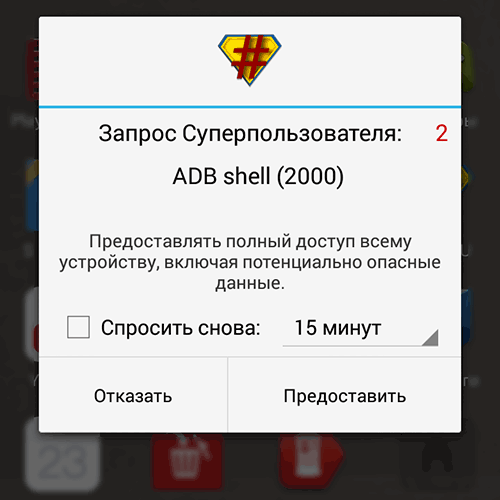 منح حقوق الجذر لاستعادة الملفات على Android
منح حقوق الجذر لاستعادة الملفات على Android ميزات أخرى لاستعادة بيانات Android Tenorshare
- من السهل جدا استخدام واجهة ل استعادة الصور المحذوفةمع معالج خطوة بخطوة... تجعل الواجهة المبوبة والتعليمات الواضحة والموجزة جميع المهام سهلة الإنجاز.
- استرجع الوسائط المتعددة عبر Data Recovery للعديد من أنواع الملفات المحددة لأجهزة Android. المدعومة ، الصور ، الرسائل ، سجل المكالمات ، جهات الاتصال. وبالتالي ، يمكنك توفير وقتك بشكل كبير عن طريق تحديد أنواع الملفات التي تحتاج إلى البحث عنها وإعادتها. يمكن أن تكون هذه امتدادات الملفات أو أنماط أخرى حسب اسم الملف.
- ابحث عن جهات الاتصال المحذوفة في الذاكرة الداخلية Android بالإضافة إلى بطاقة ذاكرة خارجية لهاتف ذكي / جهاز لوحي / هاتف.
- العمل على جميع أجهزة Android المحمولة مثل Samsung و HTC و LG و Motorola ؛ أجهزة Android اللوحية ، بما في ذلك الشركات المصنعة لـ Google و Samsung و Asus و Sony.
- استرجع الصور المحذوفة من الأجهزة اللوحية ، وكذلك الهواتف ، من إصدارات Android 2.3 إلى 4.2 من النظام. وتجدر الإشارة هنا إلى أن البرنامج مثبت على جهاز كمبيوتر ومتزامن مع جهاز محمول عبر USB.
- حفظ بيانات الكمبيوتر: تنسيقات TXT و XLS و XML. إذا كنت تريد أن تفعل دعمبيانات Android أو المزامنة ملفات Androidعلى جهاز كمبيوتر ، يعد Data Recovery خيارًا جيدًا.
- احذف البيانات المميزة باللون الأحمر. هذا ، على وجه الخصوص ، يسمح للمستخدمين بعرض الملفات أو جهات الاتصال قبل الاستعادة.
- النسخ الاحتياطي أو النقل بيانات Androidمع هاتف محمولإلى جهاز الكمبيوتر الخاص بك - أي مزامنة جهات الاتصال والبيانات الأخرى.
الميزات الرئيسية لاسترداد Android عند استعادة الصور المحذوفة. كيفية استعادة جهات الاتصال على Android
- سوف يساعد على إعادة جهات الاتصال ، الصور المحذوفةالصور رسائل نصية، الرسائل القصيرة وتصدير البيانات إلى HTML أو XML من اختيارك لسهولة الطباعة.
- يُرجع سجل المكالمات وجهات الاتصال وملفات الفيديو المحذوفة وملفات صور من المعرض, هاتف Android(اختياري - الكمبيوتر الشخصي). يعمل Android Data Recovery على أجهزة الكمبيوتر ، والأجهزة اللوحية ، والهواتف ، والهواتف الذكية - مما يسمح لك بإعادة المعلومات المفقودة عن طريق الخطأ إلى الحياة.
- سيخبرك بكيفية استرداد جهات الاتصال على android والأسماء والأرقام والرسائل القصيرة وسجل المكالمات وحفظها بتنسيقات HTML و vCard و CSV على جهاز الكمبيوتر الخاص بك. ابحث عن الصور ومقاطع الفيديو المحذوفة في المعرض يعمل على جميع الأجهزة اللوحية والهواتف الموجودة أسفل ذكري المظهر: Samsung و HTC و Motorola و LG وما إلى ذلك.
- معاينة ، الترفيه الانتقائي الملفات المحذوفة
- يعمل مع أنظمة التشغيل من Android 1.5 إلى أحدث إصدار 5.0 (Android L).
يدعم TA Data Recovery تنسيقات الملفات التالية
- الصور والصور الأخرى من المعرض
- جهات اتصال مخصصة من دليل العناوينذكري المظهر
- تقويمات ICal وملفات المزامنة
- الرسائل والمراسلات بتنسيق الشبكات الاجتماعية
- مقاطع الفيديو والمقاطع وبيانات الوسائط المتعددة الأخرى
- مستندات المكتب
- الصوت والموسيقى
متى أحتاج إلى إعادة الملفات أو جهات الاتصال؟
- إذا كنت تستخدم Data Recovery ، وهو برنامج لاستعادة الصور المحذوفة من هاتف ذكي ، فستتلقى مزايا إضافية في المواقف التالية:
- إذا قمت بحذفها عن طريق الخطأ وتحتاج فقط إلى استعادة الصور باستخدام البرنامج ، المحذوفة من بطاقة الذاكرة
- تمت إزالة بيانات الوسائط المتعددة بعد الوميض. يحدث هذا في كثير من الأحيان بسبب إهمال مستخدم نظام تشغيل الهاتف المحمول. استرداد Android
- تم مسح جميع إعدادات المصنع على هاتفك أو جهازك اللوحي. في هذه الحالة، برنامج مجانيلنظام Android "ويطلق عليه استعادة البياناتقادرة على تقديم الخدمة.
- فقدان الملفات بعد "فتح" (أي فتح) محمل الإقلاع
- لا يمكن الوصول إلى الجهاز بعد تعطله
أهم فوائد Tenorshare Android Data Recovery
- برنامج استعادة الصور المحذوفة قادر على إحياء العديد من ملفات الكمبيوتر اللوحي أو الهاتف أو عمل نسخة احتياطية ، أي نسخة احتياطية ، على جهاز الكمبيوتر الخاص بك.
- سيساعد على استعادة اتصالات شركاء العمل والأصدقاء والمعارف.
- إعادة نص الرسالة المرسلة والمستلمة
- قد تكون مهتمًا بمعرفة كيفية استعادة جهات الاتصال إلى Android
- تم التقاط الصور ومقاطع الفيديو كاميرا Androidالاسترداد ، مخزنة مسبقًا في صور المعرض (أو تم تنزيلها)
- سيتم حفظ سجل المكالمات ، بما في ذلك المكالمات الواردة والصادرة ، على جهاز الكمبيوتر الخاص بك
ملخص... بشكل عام ، أنصحك بتثبيت برنامج Tenorshare Android Data Recovery لاستعادة الصور المحذوفة وبيانات الاتصال. هذا هو واحد من أفضل المرافقلاستعادة الصور والمعلومات الأخرى للأجهزة المحمولة (الهواتف الذكية / الأجهزة اللوحية) Android. إنه تطبيق بسيط وسريع وبديهي للعثور على الصور المحذوفة على هاتفك. في بضع نقرات ، من السهل استرداد ملفات جهات الاتصال المحذوفةوسجل المكالمات والرسائل والصور ومقاطع الفيديو من الهاتف المحمول. من الجدير بالذكر أنه يمكن استعادة 2000 صورة وجهات اتصال من دفتر العناوين مجانًا.
كيفية استعادة جهات الاتصال على هاتفك: الإجابة على أسئلتك
قمت بتنظيف الذاكرة على الهاتف (الصور ومقاطع الفيديو) وتطايرت جهات الاتصال ، وبقي بعضها ، وهو ما نادرًا ما أستخدمه. وهناك شيء آخر: عند الاتصال بجهاز كمبيوتر ، يكون الشحن قيد التقدم ، لكن الكمبيوتر لا يرى المجلد. لا استطيع نقل الصورة!
إجابة... تم وصف كيفية استعادة جهات الاتصال في الهاتف أعلاه. بالنسبة لهذا الإجراء ، ستحتاج إلى برنامج Tenorshare Android Data Recovery نفسه. كخيار بديل (وأبسط) ، حاول استعادة جهات الاتصال المحذوفة عن طريق مزامنة جهاز محمولمع حساب جوجل- حيث من المحتمل أن يتم تخزين بيانات دفتر عناوين Android.
على السؤال الثاني. إذا كانت الملفات مخزنة على بطاقة ذاكرة ، فقم بإزالتها من الهاتف المغلق وقم بتوصيلها بجهاز الكمبيوتر عبر قارئ بطاقات.
من فضلك قل لي كيف يمكن استعادة جهات الاتصال المحذوفة على Android من الهاتف والحجز بعد إعادة تثبيت Android؟ شكرا!
إجابة... نعم تستطيع. إذا قمت بتصدير جهات الاتصال إلى ملف محلي على بطاقة sd (قبل إعادة التثبيت!) أو مزامنة جهات الاتصال مع حساب google. هذا يمكن أن يتم من خلال تطبيق قياسياتصالات لالروبوت. في هذه الحالة ، كل شيء بسيط للغاية: من خلال دفتر العناوين ، نقوم باستيراد ملف محلي باستخدام جهات اتصال Androidأو إضافة حساب جوجل.
يتم تخزين جهات الاتصال التي تم تصديرها بتنسيق VCard. بشكل عام ، يتم تخزين جميع جهات الاتصال من دفتر العناوين في ملف contacts.db (أو Contacts2.db) في data / data / com.android.providers.contacts / قواعد البيانات / ، ومع ذلك ، من الصعب للغاية استعادتها ، حيث الملف موجود في ذاكرة الهاتف الداخلية برامج جيدةلمسح داخلي ذاكرة Android(باستثناء أداة Undeleter) ، في الواقع ، لا.
لاستعادة الصور المحذوفة من هاتفك ، استخدم أحد التطبيقات المتخصصة المتوفرة في " متجر Play". بعضها يعمل فقط إذا كان لديك حق الوصول إلى الجذر على هاتفك ، والبعض الآخر لا يتطلب تفعيل حقوق المستخدم المتميز. تدعم استعادة الصور باستخدام DiskDigger الوضع المختلط. عند التشغيل بدون جذر ، يتم إجراء بحث بسيط عن الصور المحذوفة ، ومع حقوق إضافية ، يتم إجراء مسح كامل لنظام الملفات.
من بين مزايا برنامج "DiskDigger" ، يمكن للمرء أيضًا ملاحظة أنه مجاني. انتقل إلى صفحة التطبيق في متجر Play وانقر على زر التثبيت.
عند اكتمال التنزيل والتثبيت ، انقر فوق "فتح" لبدء تشغيل الأداة.
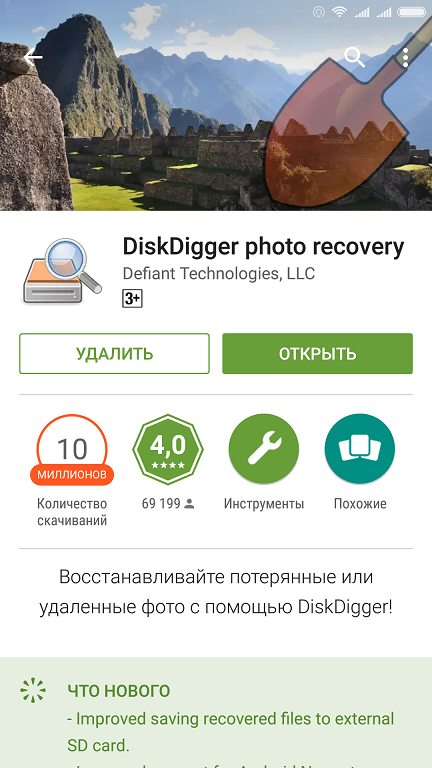
ملحوظة!أحد التطبيقات البديلة ذات الوظائف المماثلة: "استعادة الصورة (Super Easy)".
ابحث عن الصور المحذوفة
حدد نوع البحث - بسيط أو كامل. إذا لم يكن هناك جذر ، يتوفر الخيار الأول فقط. لا يوصى بالحصول على حق الوصول إلى الجذر بعد حذف الملفات. مثل هذه الإجراءات تقلل بشكل كبير من فرصة الشفاء الناجح. هذا يرجع إلى حقيقة أنه في عملية تفعيل المستخدم المتميز ، ستتم كتابة المعلومات في الذاكرة الداخلية للهاتف. يمكنه الكتابة فوق الملفات التي تم حذفها ولكن يتم الاحتفاظ بها فعليًا في الذاكرة.
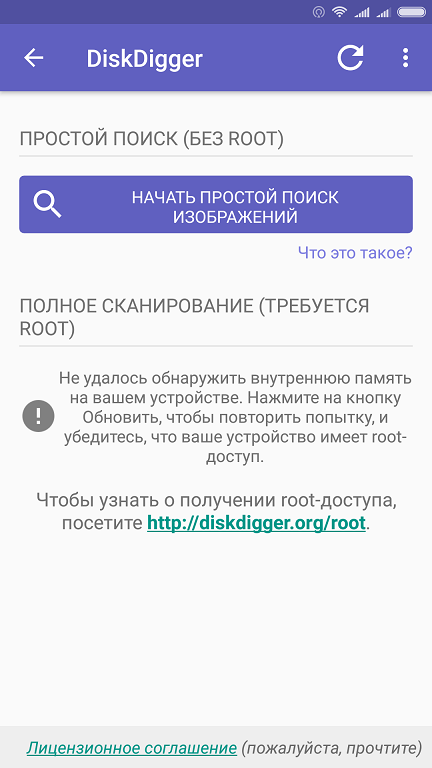
في الخطوة التالية ، سيطلب التطبيق الوصول إلى الذاكرة الداخلية للجهاز. للتشغيل الصحيح ، قم بتوفيره بالنقر فوق الارتباط "السماح". عمليات الوصول الإضافية غير مطلوبة.

ستبدأ عملية تحليل طويلة إلى حد ما. ستتحقق الأداة المساعدة كلاً من الذاكرة الداخلية وبطاقة SD ، إذا كانت موجودة في الهاتف الذكي. تعتمد مدة البحث على حجم الذاكرة وسرعة الهاتف. عدد من وجدت ملفات الرسومسيتم عرضه في الجزء السفلي من الشاشة.
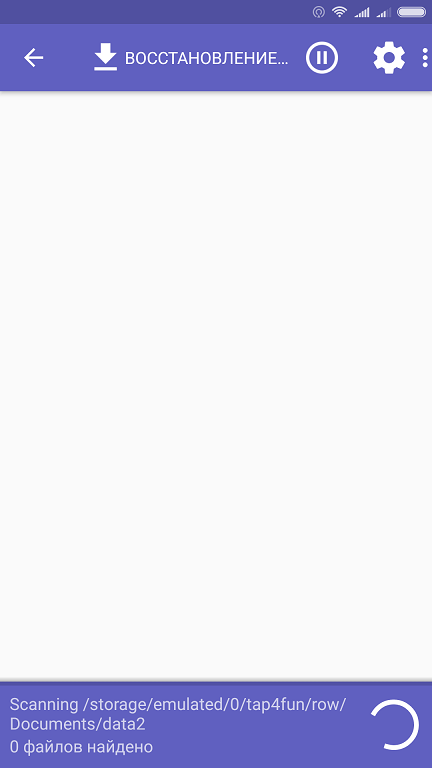
استعادة الصور المحذوفة
إذا تم العثور على الصور التي تريد حفظها بالفعل ، فقم بإيقاف البحث. يمكن القيام بذلك عن طريق النقر فوق الزر "إيقاف مؤقت" في الزاوية اليمنى العليا من التطبيق. ضع علامة على الصور المطلوبة وانقر على "استعادة". بالنسبة للملفات الفردية ، يمكنك استخدام عنصر "استعادة هذا الملف" في قائمة سياق الصورة.

حدد التطبيق الذي ترغب في تصدير الملفات المستردة من خلاله. هذا مطلوب حتى لا يتم تخزين البيانات في ذاكرة الهاتف الذكي. تعتمد القدرة على استئناف المعلومات بشكل مباشر على عدد عمليات الكتابة التي يتم إجراؤها بعد الحذف. كلما كان هناك عدد أقل ، زادت فرصة استعادة البيانات.
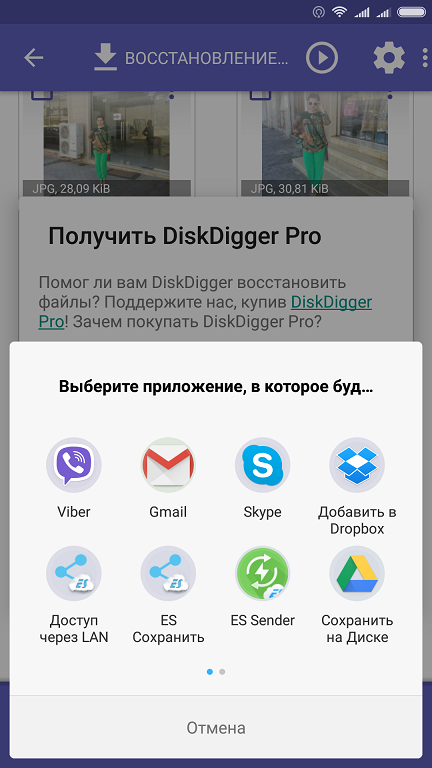
الأهمية! يمكنك أيضًا استخدام خيار "حفظ هذا الملف محليًا". إنه أسرع وأسهل ، ولكن تقل احتمالية الاسترداد الناجح لجميع الصور اللاحقة.
لحفظ صورة في Dropbox ، افتح المجلد الذي تريد حفظه فيه. انقر فوق الزر "إضافة" في الزاوية اليسرى السفلية. ثم يمكنك فتح ملف الحسابوعرض الصورة المحفوظة على أي جهاز ، وليس فقط على الهاتف. عند الكتابة إلى الدليل "العام" ، يمكن الوصول إلى البيانات عن طريق الرابط ، دون إذن.
ربما يكون android هو الأكثر شهرة اليوم نظام التشغيلللهواتف الذكية والأجهزة اللوحية والأجهزة الأخرى. صحيح أن له عيبًا خطيرًا: إذا حذفت ملفًا مهمًا عن طريق الخطأ ، فلن تتمكن من استعادته. لكن لا يزال من الممكن حفظ بعض الكائنات. على سبيل المثال ، الصور. للقيام بذلك ، ستحتاج إلى بطاقة ذاكرة الهاتف التي تم مسح الصور منها وكابل USB وجهاز كمبيوتر وبرنامج PhotoDOCTOR. في هذه المقالة سوف نتعرف على كيفية استعادة الصور المحذوفة على أندرويد في التطبيق بسرعة وسهولة.
الخطوة الأولى من موقعنا. على الرغم من فائدته ، إلا أن البرنامج يزن 12 ميغا بايت ، لذا لن يستغرق التنزيل الكثير من وقتك. قم بتشغيل مجموعة أدوات التوزيع ووجّه المثبت إلى المجلد حيث يجب فك حزم ملفات البرنامج. إذا كنت تواجه في كثير من الأحيان الحاجة إلى استعادة الملفات ، فلا تنس وضع اختصار البرنامج على سطح المكتب الخاص بك. ثم يمكنك دائمًا البدء بسرعة في التطبيق.

الخطوة 2. قم بتشغيل البرنامج
يمكنك الآن استعادة الصور المحذوفة من هاتف android أو من أي جهاز آخر باستخدام نظام التشغيل هذا. للقيام بذلك ، قم بتشغيل البرنامج. من السهل القيام بذلك: فقط انقر نقرًا مزدوجًا فوق اختصار التطبيق الذي أنشأناه أثناء التثبيت.
ستظهر القائمة الرئيسية للبرنامج على الفور على الشاشة ، حيث سيتم تقديمها مرشد سريععلى العمل مع البرامج. هنا يمكنك أيضًا الاطلاع على قائمة الأجهزة التي يدعمها PhotoDOCTOR: بطاقات الذاكرة ومحركات أقراص فلاش USB والهواتف والأجهزة اللوحية والكاميرات. قم بتوصيل هاتفك بجهاز الكمبيوتر الخاص بك وانقر فوق التالي.

الخطوة الثالثة. قم بإعداد الفحص
في الاتصال الصحيحالجهاز ، سيقوم البرنامج تلقائيًا بالعثور عليه وعرض تحديده للعمل. إذا كانت القائمة فارغة ، فحاول إعادة توصيل هاتفك ، ثم انقر فوق "تحديث قائمة الأقراص" ، وحدد الوسائط المطلوبة وانقر فوق "التالي".
أنت الآن بحاجة إلى تحديد طريقة التشغيل المفضلة. فحص سريع، كما قد تعتقد ، سيستغرق وقتًا أقل بكثير ، ولكن لا يزال من الأفضل إجراء فحص كامل والحصول على نتائج أكثر دقة حول الملفات المتاحة للاسترداد.

الخطوة 4. حدد خصائص الملف
بعد ذلك ، تحتاج إلى تحديد الملفات التي يجب أن يعثر عليها البرنامج. هناك مرشحات خاصة في التطبيق. على سبيل المثال ، يمكن لـ "PhotoDOCTOR" البحث فقط عن الملفات ذات الامتدادات المعينة أثناء المسح: JPG أو BMP أو TIFF أو PSD أو PNG أو GIF أو DNG أو RAW. للقيام بذلك ، ما عليك سوى وضع العلامات في التنسيقات المطلوبة... أيضًا ، يمكنك التركيز فقط على صورة كبيرة أو متوسطة أو صغيرة.
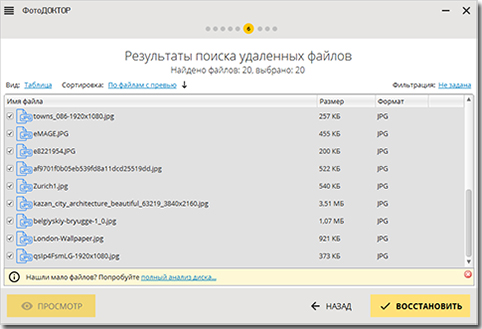
الخطوة 5. قم بعمل قائمة بالملفات المراد استعادتها
لقد اكتشفت تقريبًا كيفية استعادة الصور على هاتف android. انقر فوق الزر البرتقالي في أسفل يمين الشاشة. يبدأ المسح. سيستغرق الإجراء بعض الوقت ، بعد ذلك اقرأ تقرير البرنامج عن العمل المنجز. تخصيص مظهره إذا رغبت في ذلك. على سبيل المثال ، يمكن عرض الملفات كجدول وقائمة ورموز كبيرة وفرزها حسب الحجم والاسم والصيغة ووجود / عدم وجود المعاينات.
يمكن عرض كل صورة من القائمة في البرنامج حتى الشفاء التام. للقيام بذلك ، حدد الصورة المطلوبة بالماوس وانقر على "عرض". سيتم فتح نافذة صغيرة ، حيث سيتم تقديم الصورة نفسها ، بالإضافة إلى المعلومات الأساسية عنها. تحقق من الصور التي تريدها وانقر على "استعادة".
![]()
الخطوة 6. استعادة الصور
في المرحلة التالية ، سيقدم لك برنامج PhotoDOCTOR اختيار طريقة لاستعادة الملفات التي حددتها. بهذه الطريقة يمكنك استعادة الصور ووضعها فيها مجلد منفصلالقرص الصلب أو نسخ الصور على قرص مضغوط أو قرص DVDوكذلك تحميله على خادم FTP. أي طريقة تختار؟ سيتعين عليك معرفة الحل لهذا السؤال بنفسك ، لأن الإجابة تعتمد بشكل مباشر على أهدافك ورغباتك.
بخير! لقد تعلمت كيفية استرداد صورة على Android بعد حذفها بسرعة وسهولة. الآن من أي جهاز مع نظام التشغيل هذا سيكون الأمر سهلاً بالنسبة لك. فقط قم بتثبيت "PhotoDOCTOR" على جهاز الكمبيوتر الخاص بك وتأكد دائمًا من سلامة صورك المفضلة!
لاستعادة الصور المحذوفة على Android ، تحتاج إلى تنزيل واحدة من عدة صور تطبيقات مجانية... ماهية هذه التطبيقات وكيفية استخدامها موصوفة في هذه المقالة. بشكل عام ، الحذف العرضي لصورة من هاتف أو جهاز لوحي يعمل بنظام التشغيل مشكلة Androidليس نادرًا وبالتالي تم تصحيح آلية استعادتها منذ فترة طويلة: يمكن استعادة لقطات بسهولةإذا اتخذت التدابير اللازمة واستخدمت برامج خاصة لجهاز الكمبيوتر أو تطبيقات الهاتف المحمول.
التحضير للشفاء
لاستعادة الصورة ، من الضروري التوقف عن العمل مع الجهاز فور اكتشاف فقدان الملفات. إذا كانت الصور موجودة على بطاقة الذاكرة ، فقم بإزالتها من الهاتف الذكي. إذا تم تخزين الصور ومقاطع الفيديو على الذاكرة الداخلية ، فقم بإيقاف تشغيل الجهاز. ستتيح لك هذه الإجراءات تجنب الكتابة فوق الملفات وزيادة فرص نجاح استعادة البيانات بعد حذفها من هاتف Android الخاص بك.
مرة اخرى نقطة مهمة- تمكين تصحيح أخطاء USB على هاتف Android:
إذا لم يكن هناك وضع "للمطورين" ، فأنت بحاجة إلى العثور على عنصر "حول الهاتف" في الإعدادات والنقر عليه 7 مرات. بعد بضع نقرات ، ستظهر رسالة عن عدد الأشرطة المتبقية قبل تشغيل وضع المطور.
استعادة الصور مع برنامج Recuva
بعد انتهاء الإجراءات التحضيرية ، يمكنك الآن البدء في استعادة الصور ومقاطع الفيديو. لنأخذ خطوة بخطوة حول كيفية استعادة الصور على Android. نحن .
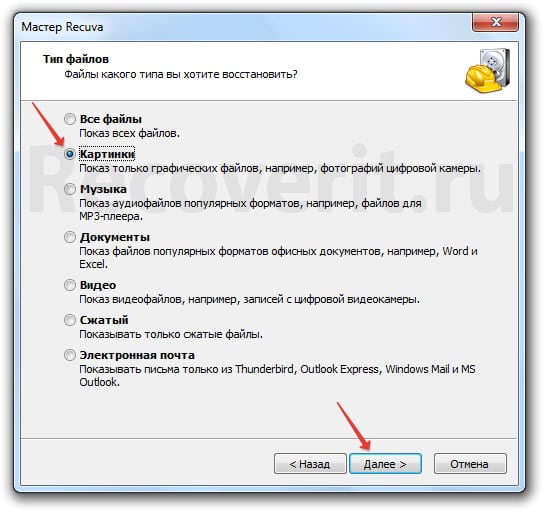
يجب حفظ الصورة في HDDالكمبيوتر لتجنب الكتابة فوقها.
سيبدأ فحص ذاكرة Android ، وبعد ذلك سيظهر تقرير عن الصور والملفات الأخرى التي تم العثور عليها. من خلال نافذة المعاينة ، يمكنك التحقق من الصور قبل البدء في استعادتها.
إذا لم يساعد برنامج Recuva في استعادة الفيديو المحذوف أو الصور المحذوفة ، فيمكنك محاولة حل مشكلة كيفية استعادة الصور على Android باستخدام أدوات مساعدة أخرى - Remo Recover و R-Undeleter وما إلى ذلك. يوجد ايضا برنامج خاصاستعادة الصور على Android ، والتي تسمى 7-Data Android Recovery. في حالة تلف بطاقة الذاكرة نظام الملفات، يجب أن يساعد البرنامج المضمن في حزمة الأداة المساعدة TestDisk.
كيفية استعادة الصور بدون جهاز كمبيوتر
هل من الممكن استعادة الصور المحذوفة على Android إذا لم تكن هناك طريقة لاستخدام الكمبيوتر؟ إذا كانت لديك حقوق الجذر ، فيمكنك محاولة استعادة الصورة بعد حذفها من خلال تطبيقات خاصة.
الجذر هو حقوق المستخدم المتميز ، وبفضله يمكنك الوصول إليه فرص إضافيةذكري المظهر. التجذير هو تعهد غير آمن ، حيث يقوم بعض المصنّعين بإخراج الهواتف ذات الجذور من الضمان. تهدد الأخطاء أثناء هذا الإجراء بتحويل الهاتف الذكي إلى "لبنة" هامدة.
دعنا نفكر في مسألة كيفية استرداد صورة على Android بدون جهاز كمبيوتر ، باستخدام تطبيق Undeleter كمثال.
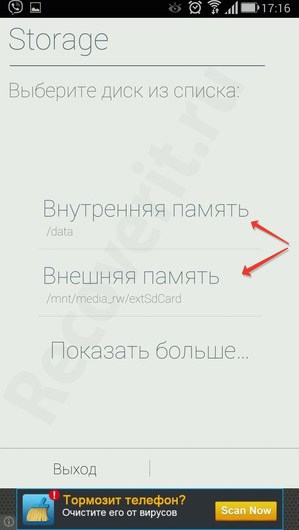
إذا كنت تبحث عن كيفية استعادة صورة بعد حذفها على Android دون استخدام جهاز كمبيوتر والحصول على حقوق الجذر ، فلديك أيضًا خيارات. لا تتطلب استعادة الصورة أيًا مما سبق ويمكنها فقط استعادة الصور... إذا كنت لا تحتاج إلى أي شيء آخر غير الصور ، فاستخدم هذا البرنامج بعد حذف الصور.
غالبًا ما يمسح المستخدمون ، بسبب إهمالهم ، البيانات الضرورية ، على سبيل المثال ، الصور. لحسن الحظ ، هناك فرصة لاستعادة الملفات المفقودة. في هذه المقالة ، سننظر في كيفية استعادة الصور المحذوفة على Android.
لفهم كيفية استعادة صورة على Android بعد حذفها ، تحتاج أولاً إلى فهم نقطة مهمة واحدة تتعلق بعمل الذاكرة. أثناء حذف أي معلومات من الهاتف ، لا تختفي البيانات في أي مكان. تستقبل منطقة الذاكرة ، التي تم مسحها من المعلومات ، الحالة "مجانية" ، والتي تسمح للجهاز بكتابة شيء آخر هناك.
وفقًا لذلك ، إذا قمت بحذف صورة ، فهي في الواقع لا تختفي من الهاتف. الجهاز يتظاهر فقط أن هذه البيانات غير موجودة. ستختفي الصورة تمامًا من الهاتف فقط عند تسجيل صورة جديدة في مكانها. حتى ذلك الحين ، من الممكن تمامًا استعادة الصورة المحذوفة.
تدابير تحضيرية
كيفية استعادة الصور المحذوفة من الهاتف؟ أولاً ، تحتاج إلى اتخاذ تدابير من شأنها أن تزيد من احتمالية استعادة البيانات. بعد أن تجد أن الملفات مفقودة ، توقف عن العمل بالذاكرة. لا تقم أبدًا بتنزيل بيانات جديدة على هاتفك. إذا كانت الصور موجودة على القرص الصلب ، فقم بإزالتها من الجهاز. إذا كانت الصور على الذاكرة الداخلية ، فقم بإيقاف تشغيل الهاتف.
ومع ذلك ، قبل إيقاف تشغيل الطاقة ، يجب عليك تنشيط وضع تصحيح أخطاء USB. سيسمح لك بالعمل مع هاتفك عبر جهاز كمبيوتر. لتنشيط الوضع ، يجب أن تذهب إلى قائمة "الإعدادات". هناك من الضروري تحديد العنصر "للمطور" ، ثم وضع علامة أمام "التصحيح عبر USB".
إذا لم يتم العثور على العنصر "للمطورين" ، فإننا في هذه الحالة نبحث عن "حول الهاتف". نذهب إلى هناك وننقر 7 مرات على "رقم البنية". بعد ذلك ، سننتقل إلى قائمة المطور ، حيث يوجد العنصر المطلوب "التصحيح عبر USB".
استعادة الصور عبر برنامج Recuva
Recuva هو برنامج لاستعادة الصور ومقاطع الفيديو والموسيقى المحذوفة والمزيد. يتم توزيع هذه الأداة المساعدة على اشتراك Freemium. هذا يعني ذاك نسخة مرخصةيمكن تنزيل برنامج استعادة الصور من الموقع الرسمي للمطور مجانًا.
تتمثل إحدى المزايا الرئيسية لبرنامج Recuva في سهولة استخدامه. لا تحتاج إلى أي معرفة بتكنولوجيا المعلومات لاستخدام هذا البرنامج. واجهة البرنامج سهلة الاستخدام وبديهية. كيف يمكنك استعادة الصور المحذوفة من هاتفك؟ يتم ذلك مرة أو مرتين. لاستعادة الصور المحذوفة على Android باستخدام Recuva ، اتبع التعليمات التالية:
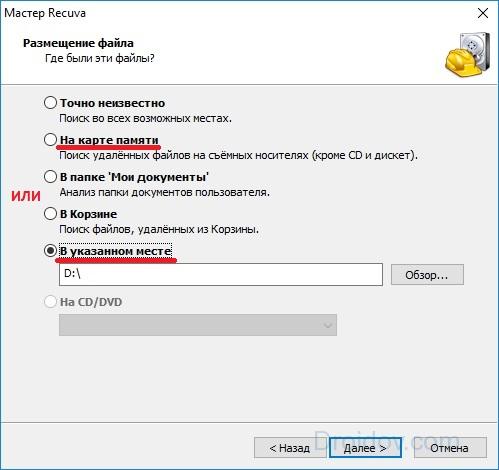
استعادة الصور عبر DiskDigger
إذا لم يلبي Recuva التوقعات ، في هذه الحالة ، يمكنك استخدام أداة الهاتف. الخامس متجر اللعبهذه البرامج هي عشرة سنتات: Photo Recover و GT Recover و DiskDigger. سوف نركز على الأخير. DiskDigger هو برنامج لاستعادة الصور لملفات أجهزة Android... يمكن استخدامه لإجراء فحص كامل للنظام يتطلب حقوق الجذر... ولكن هناك بحث منتظم في DiskDigger ، حيث لا تكون حقوق المسؤول مطلوبة. هذا ما سنستخدمه لاستعادة الصور المحذوفة على الهاتف.
كيفية استعادة الصور المحذوفة من الهاتف باستخدام DiskDigger؟ عليك القيام بما يلي:
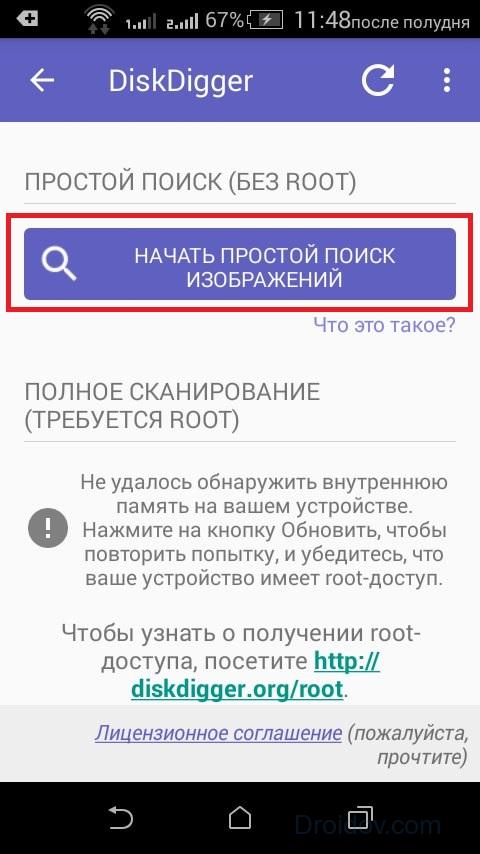
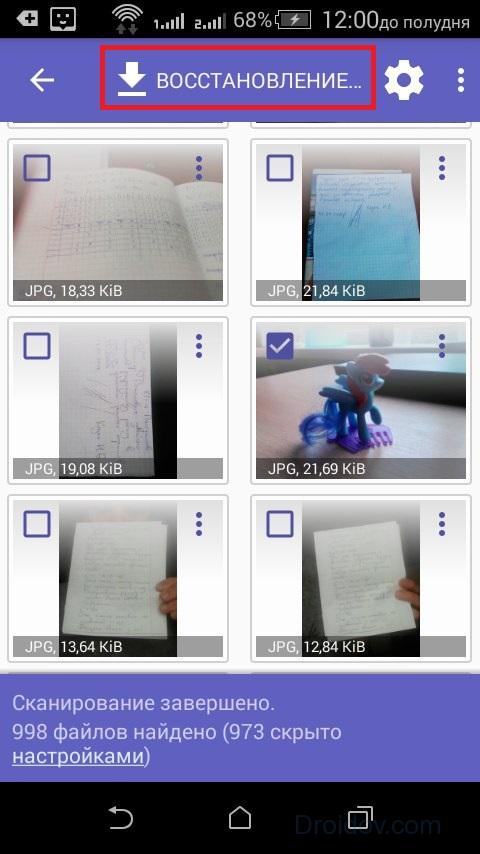
كيفية استعادة الصور المحذوفة من iPhone
لاستعادة صورة على iPhone ، لن تعمل الطرق المذكورة أعلاه. بعد كل شيء ، الطرق التي نظرنا فيها مخصصة للأجهزة التي تعمل عليها قاعدة أندرويد... كيف إذن استعادة الصور المحذوفة على iPhone؟ للقيام بذلك ، يمكنك استخدام أرشيف الصور المدمج. بدءا من الثامن نسخة iOSيمكن لمستخدمي أجهزة Apple استعادة الصور المحذوفة من iCloud. للقيام بذلك ، افتح قسم "المعرض" وانتقل إلى الألبوم المسمى "تم حذفه مؤخرًا". يخزن (لمدة 30 يومًا) الصور التي حذفها المستخدم من هاتفه الذكي.
انتاج |
يعد الحذف العرضي للملفات موقفًا مزعجًا للغاية يمكن أن يحدث لأي شخص. ومع ذلك ، هناك طريقتان لتأمين نفسك ضد مشاكل مماثلة في المستقبل. على سبيل المثال ، يمكنك تنزيل تطبيق يعمل بمثابة أداة قمامة. هناك عدد غير قليل من هذه المرافق في سوق Play. على سبيل المثال ، Recovery Bin ، Recycle Bin ، إلخ. تعمل هذه البرامج بنفس طريقة عمل "Recycle Bin" على جهاز الكمبيوتر. إذا تم حذف ملف ، فإنه ينتقل إلى المستودع ، حيث يمكن استرجاعه لاحقًا.
طريقة أخرى لحماية نفسك من الحذف العرضي هي استخدام تطبيق جوجلصورة فوتوغرافية. هذه الأداة لها الوظيفة نسخة احتياطية... أي أثناء المزامنة مع الخادم ، سيتم حفظ جميع صورك تلقائيًا في سحابة التخزين... إذا قمت بحذف بعض الصور أو فقدت هاتفك تمامًا ، فيمكنك دائمًا استعادة الصور. للقيام بذلك ، ما عليك سوى الانتقال إلى التخزين السحابي لـ Google وتنزيل صورك من هناك.
في تواصل مع
